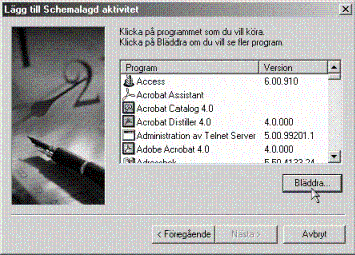
Starta guiden Lägg till Schemalagd aktivitet och tryck Nästa för att gå vidare. I följande ruta ska du klicka på Bläddra... Leta sedan upp katalogen Monwin och välj filen Monwin.exe.
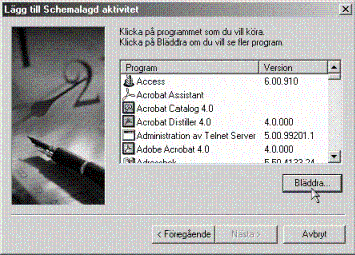
Välj program.
Ange sedan ett namn för aktiviteten och välj ett intervall hur ofta körningen ska starta. I exemplet väljer vi Varje vecka så vi sedan kan välja enskilt de dagar i veckan vi vill att körningen ska starta.
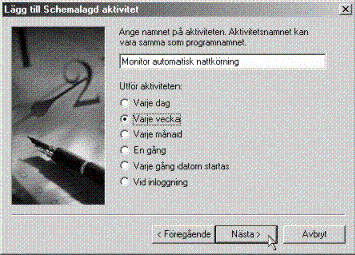
Ange namn och välj intervall.
Välj klockslag och vilka dagar i veckan som körning ska starta. Vi väljer kl. 22.00 på måndagar, onsdagar och fredagar.
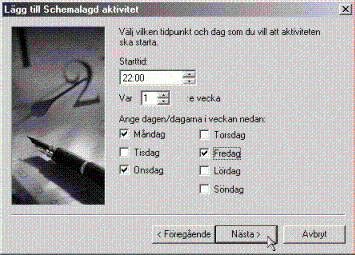
Välj starttillfälle.
Ange vilken användare i nätverket som ska köra aktiviteten. Det ska vara samma användare som du valde då du lade upp "Autostart" för Nettobehovskörning i Mina Fönster / Autostart. Ange även användarens lösenord för inloggning i domänen (detta medger att datorn kan loggas ut från nätverket då arbetsdagen är slut).
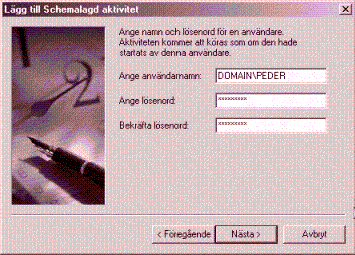
Ange användare och lösenord.
Kryssa i att du vill öppna avancerade egenskaper för aktiviteten och slutför sedan guiden. Du kommer då direkt till egenskaperna där du ska ange startparametern.
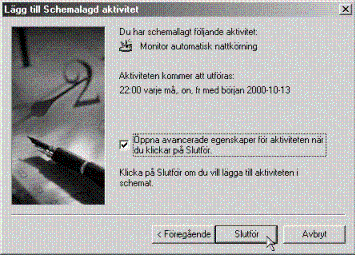
Välj avancerade egenskaper och slutför.
Här ska du lägga till startparameter A=1 enligt bilden. Det går även att lägga in startparameter W=1 om denna automatkörning ingår i en batchkörning och där nettobehovskörningen i MONITOR måste gå klart helt och MONITOR avslutas, innan nästa program i batchen startar. Se mer om startparametrar för automatisk körning.
Den sökväg som visas i exemplet kan variera, beroende på om du lägger upp aktiviteten lokalt på servern eller på en klient. I exemplet är den upplagd lokalt.
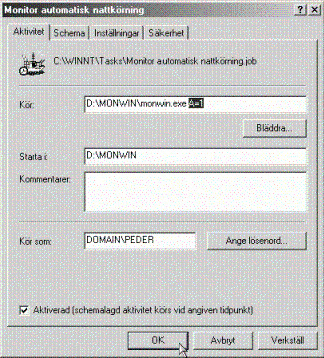
Lägg till startparametern A=1.
Nu är allting klart för automatisk körning av rutinen Nettobehovskörning.